Lorsque vous rencontrez le message d'erreur "Erreur du travail de rendu 1, impossible de trouver le codec approprié" en travaillant avec DaVinci Resolve, cela peut être frustrant. Ce message apparaît lorsque le programme n'est pas capable de traiter l'option de Codec sélectionnée. Mais ne vous inquiétez pas ! Dans ce guide, je vais vous montrer les étapes les plus efficaces pour résoudre ce problème. Que vous soyez un utilisateur expérimenté ou un débutant, vous pourrez mettre en œuvre les étapes nécessaires rapidement et facilement.
Principales conclusions
- Il existe plusieurs approches pour résoudre le message d'erreur lors du rendu dans DaVinci Resolve.
- Ces approches vont des changements de codec simples à la fermeture de programmes, en passant par les mises à jour du système.
Guide étape par étape
Étape 1: Changer le codec
La première étape que vous devriez essayer est de changer le codec que vous utilisez pour le rendu. Pour cela, cliquez en bas à droite sur l'icône de la fusée dans la section « Deliver ». Choisissez un autre codec dans la liste, comme H.264 ou H.265 par exemple. Si vous êtes un utilisateur Windows, vous pouvez également choisir DNxHD. Essayez ensuite de rendre à nouveau votre projet.
Étape 2: Fermer les programmes
Si le changement de codec n'a pas aidé, il peut être utile de fermer tous les programmes ouverts. Les ordinateurs surchargés peuvent entraîner des problèmes de rendu. Fermez tous les programmes inutiles et essayez à nouveau.
Étape 3: Redémarrer l'ordinateur
Une autre méthode éprouvée est de vous déconnecter de votre ordinateur, puis de vous reconnecter. Vous pouvez enregistrer votre projet auparavant en sélectionnant « Fichier » puis « Enregistrer le projet ». Redémarrez votre ordinateur, ouvrez simplement DaVinci Resolve et vérifiez si le rendu fonctionne maintenant.
Étape 4: Ajuster les paramètres de qualité
Vérifiez les paramètres de qualité de votre projet. Sous « Restreindre à », vous pouvez peut-être réduire la qualité. Commencez avec une valeur comme 70 000 et diminuez éventuellement à 60 000 ou 50 000. Vérifiez si le rendu fonctionne maintenant.
Étape 5: Ajuster la résolution
Si vous essayez de rendre en 4K, vous pouvez également réduire la résolution de votre projet. Choisissez la résolution HD au lieu de Ultra HD dans les paramètres et testez à nouveau le rendu.
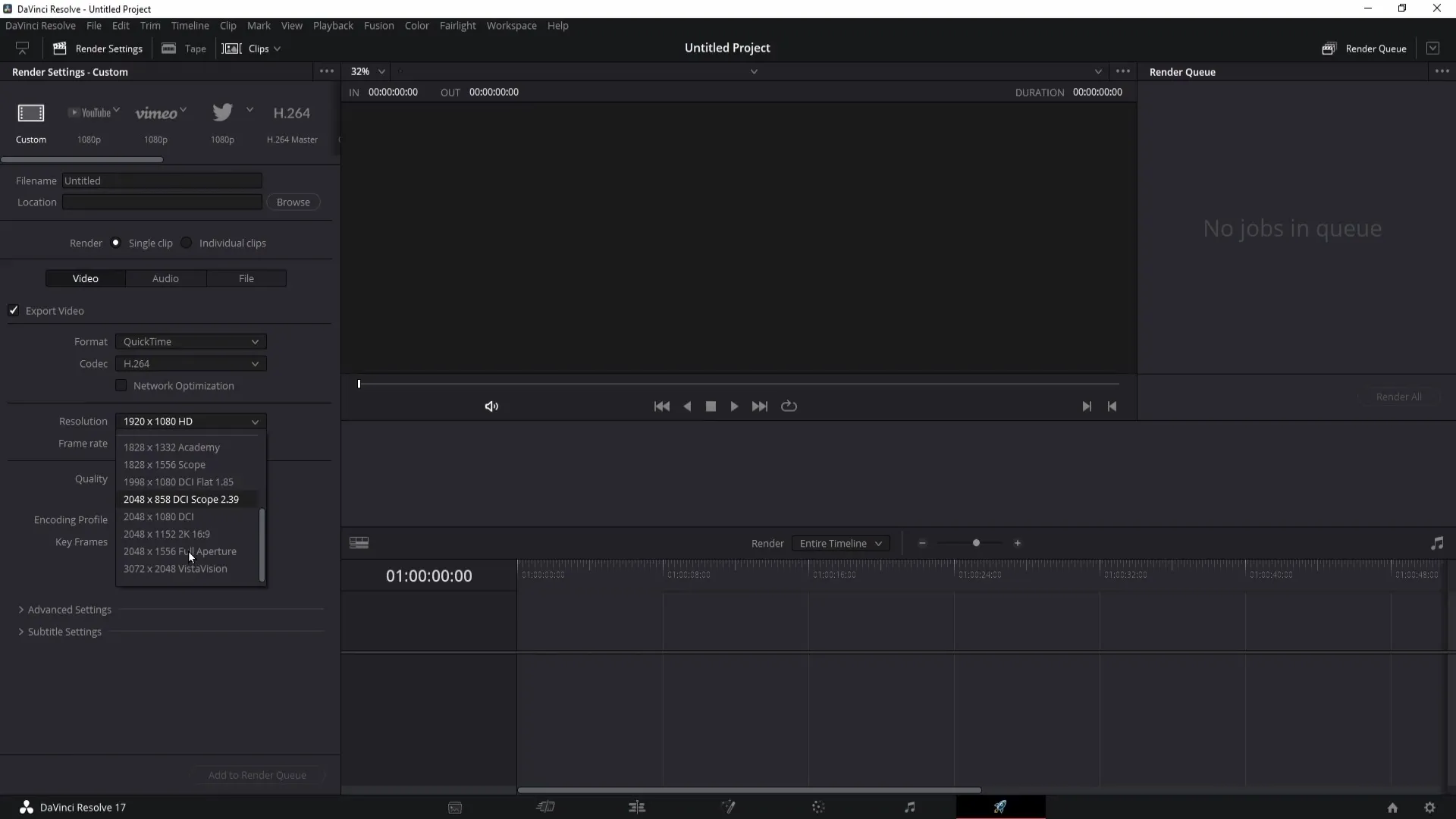
Étape 6: Activer le démarrage automatique
Si l'erreur persiste, choisissez l'option « Démarrage automatique » dans la section « Restreindre à ». Réglez la sélection sur « Meilleur » et vérifiez si le rendu se déroule maintenant avec succès.
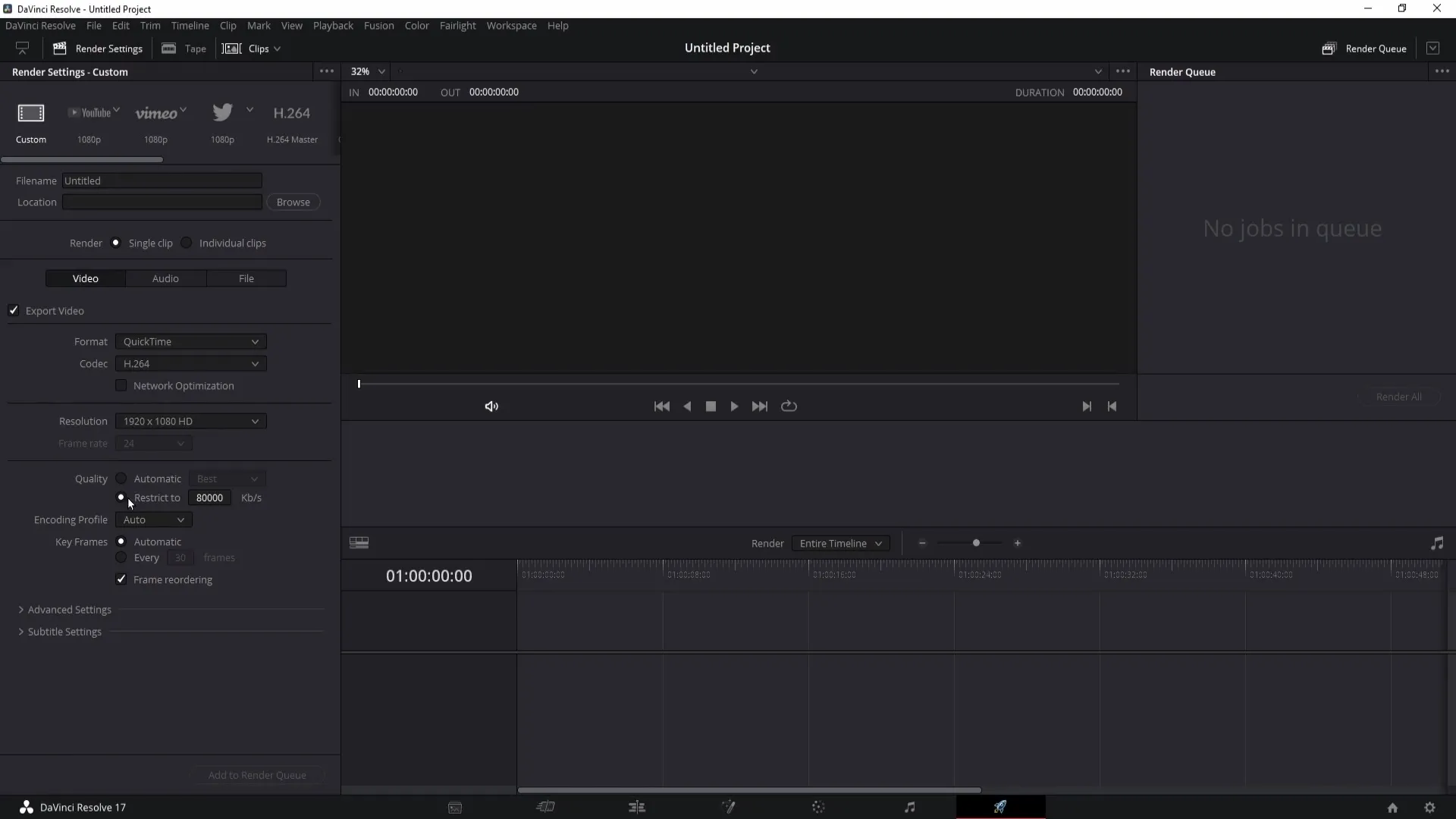
Étape 7: Vérifier la GPU et la mémoire
Allez dans « DaVinci Resolve » dans la barre de menu et ouvrez les « Préférences ». Naviguez vers « Mémoire et GPU ». Vérifiez si le réglage « Limite d'utilisation de la mémoire de Resolve » est réglé sur la valeur maximale. Assurez-vous que le curseur est complètement à droite et cliquez sur « Enregistrer ».
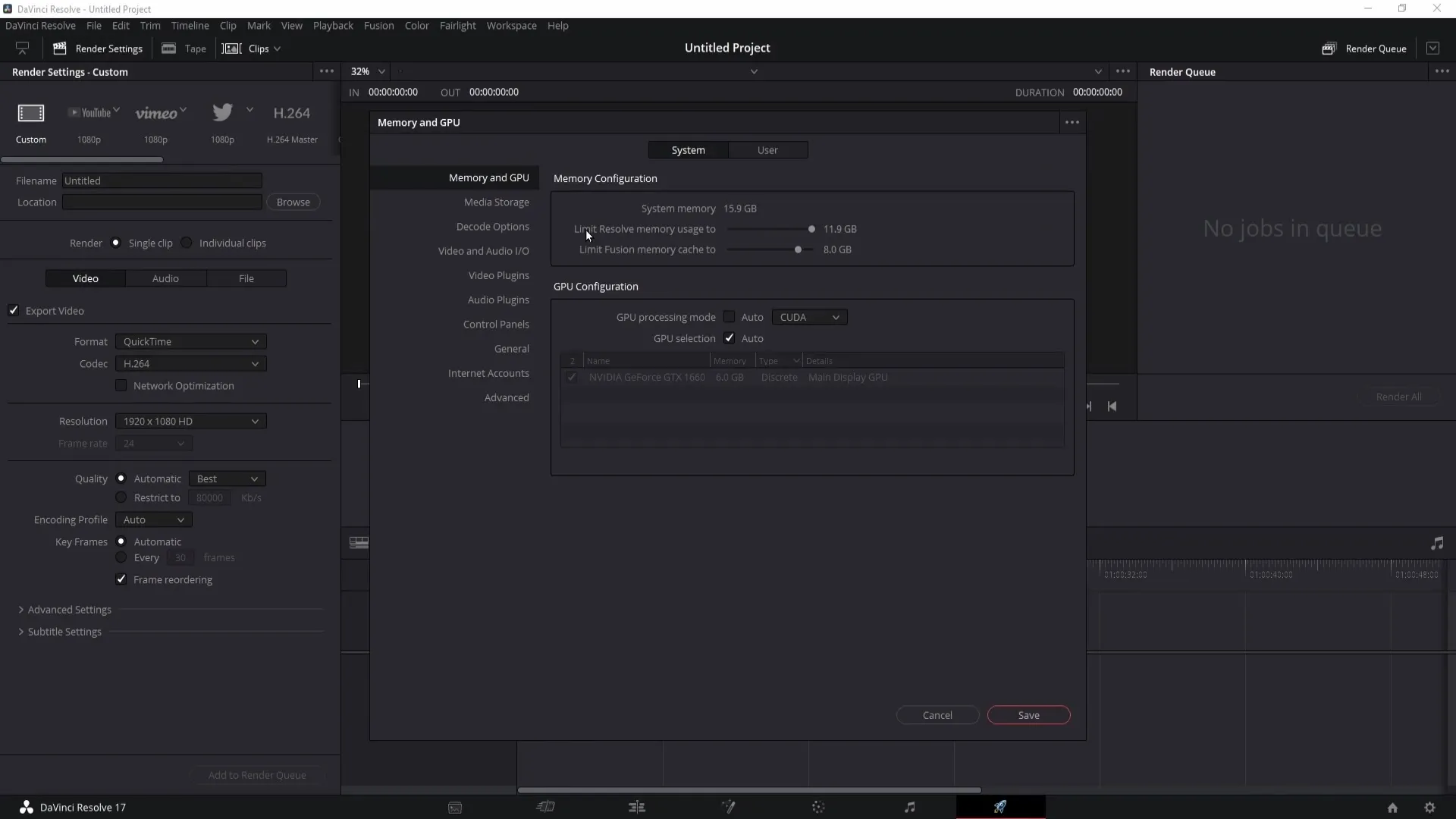
Étape 8: Mettre à jour Windows
La dernière étape consiste à vérifier votre version de Windows. Si vous utilisez Windows 7, vous devriez mettre à jour vers Windows 10, car il peut y avoir des complications. Si vous utilisez Windows 10, recherchez des mises à jour en appuyant sur la touche Windows et la touche « i » simultanément, puis ouvrez la section « Mise à jour et sécurité ». Cliquez sur « Rechercher des mises à jour » et effectuez les mises à jour si disponibles.
Résumé
En suivant les étapes mentionnées ci-dessus, vous devriez être en mesure de résoudre le problème avec le message d'erreur « Erreur du travail de rendu 1, impossible de trouver le codec approprié ». L'accent est mis sur le choix du bon codec, l'optimisation des ressources système et la garantie que votre système d'exploitation est à jour.
Foire aux questions
Quels sont les passages à suivre si je reçois l'erreur ?Vous pouvez changer le codec, fermer les programmes, redémarrer votre PC, ajuster la qualité ou la résolution, vérifier les paramètres GPU ou mettre à jour Windows.
Que faire si le changement de codec ne fonctionne pas ?Essayez les autres étapes du guide, par exemple fermer les programmes ou redémarrer l'ordinateur.
Comment puis-je vérifier ma version de Windows ?Appuyez sur la touche Windows et la touche « i » en même temps pour accéder aux paramètres, puis allez à « Mise à jour et sécurité ».


